كيفية إغلاق برنامج بالقوة على ويندوز
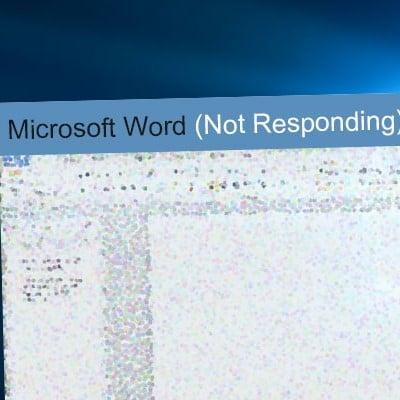
تم التدقيق بواسطة: فريق أراجيك
هل حاولت يومًا ما إغلاق برنامج بالقوة على ويندوز ولكن الضغط على زر الإغلاق X لم يجدِ نفعًا؟ إن كنت محظوظًا فإن ويندوز سيخبرك بأن البرنامج لا يستجيب ويعطيك بعض الخيارات مثل أغلق البرنامج Close the program أو الانهاء الآن End Now أو يرجى الانتظار حتى يستجيب البرنامج Wait for the program to respond. في بعض الأحيان يقوم ويندوز بإظهار رسالة في شريط عنوان البرنامج تقول لا يستجيب Not Responding مع شاشة رمادية، مما يعني بأن البرنامج سيبقى على هذا الحال لفترة من الزمن.
إذا كنت تعاني من هذه المشكلة وتبحث عن حل لها فهذا تمامًا ما ستتعلمه إذا تابعت قراءة هذا المقال الذي سنستعرض فيه كيفية إغلاق برنامج بالقوة على ويندوز .
طرق إغلاق برنامج بالقوة على ويندوز
استخدام Alt + F4
إن أول شيء عليك تجربته هو النقر على Alt+F4 وسيتم إغلاق النافذة. على الرغم من أن هذه العملية بسيطة ولكنها ليست الحل الأفضل، فهي فعليًا لا تختلف عن الضغط على زر الإغلاق X وفي الغالب لن يستجب البرنامج لهذا الأمر. مع ذلك، فإن هذا الخيار يبقى فعالًا في حال -ولسبب ما- كنت غير قادرٍ على استخدام زر الإغلاق.
استخدام مدير المهام Task Manager

انقر على Ctrl+Shift+Esc لتشغّل مدير المهام، ثم انقر على تبويب العمليات Processes وابحث عن البرنامج الذي توقف عن الاستجابة وانقر عليه نقرة بالزر الأيمن من الماوس واختر إنهاء المهمة End Task، سوف يقوم مدير المهام بإرسال رسالة نهائية لإيقاف البرنامج. من المرجح أن تنجح هذه الطريقة في إغلاق برنامج على ويندوز ولكنها قد تُفقِد المستخدمَ البياناتِ التي لم يتم حفظها فهي تنهي البرنامج مباشرة.
إن لم ينجح خيار إنهاء المهمة فبإمكانك النقر بالزر الأيمن للماوس على البرنامج واختيار الذهاب إلى التفاصيل Go To Details، ثم النقر بالزر الأيمن مرة أُخرى والضغط على إنهاء شجرة العمليات End Processes Tree.
إنّ قيامك بما سبق سينهي أي عملية قام بها التطبيق قبل إنهائه، مما يزيد احتمال استجابة البرنامج. الأمر الذي يجدر الإشارة له أن مدير المهام لا يظهر شجرة العمليات لذلك لا تقم بهذه العملية إلّا في حال معرفتك التامة بمهام البرنامج الذي تنهيه.
أمر Taskkill
هذه الطريقة في إغلاق برنامج على ويندوز متقدمة نوعًا ما، فهي تعتمد على أمر محدد من أوامر ويندوز وهو taskkill الذي يقوم تمامًا بما يوحيه اسمه.
تتميز تلك العملية بأنه في حال أصابت برمجيات خبيثة جهازك ومنعتك من العمل بشكل طبيعي على البرامج التي تستخدمها لا يزال بإمكانك الوصول إلى موجه الأوامر Command Prompt. قم باتباع الخطوات التالية:
- افتح موجه الأوامر
للقيام بذلك انقر Win+R لتفتح نافذة تشغيل Run، ثم اكتب Cmd. - قم بتنفيذ أمر taskkill
كي تقوم بذلك عليك كتابة ما يلي، taskkill /im filename.exe /t /f وبالطبع استبدل filename.exe باسم البرنامج الذي تريد إغلاقه.
يتم تأكيد نجاح الطريقة السابقة من خلال ظهور أحد هاتين الرسالتين في موجه الأوامر:
SUCCESS: Sent termination signal to process with PID [pid number], child of PID [pid number].
SUCCESS: The process with PID [pid number] child of PID [pid number] has been terminated.
أدوات أُخرى
هناك أدوات (تطبيقات) تستطيع إغلاق برنامج على ويندوز مثل KillEmAll وKillProcess. تقوم هذه الأدوات بعرض جميع العمليات التي تجري على حاسوبك وتسمح لك بتحديد ما تشاء منها وإغلاقه.
 ذكاء اصطناعي
ذكاء اصطناعي أجهزة ذكية
أجهزة ذكية ريادة
ريادة أعظم الكتب
أعظم الكتب هواتف
هواتف توب التوب
توب التوب منصات
منصات عملات رقمية
عملات رقمية